In tegenstelling tot Windows, waar men er gemakkelijk achter kan komenCPU, geheugen en netwerkbandbreedtegebruik van geïnstalleerde applicaties, Mac OS X-gebruikers hebben vaak moeite om dergelijke informatie uit hun systemen te halen. Hoewel de ingebouwde Mac OS X Activity Monitor alle momenteel actieve applicaties en andere systeem- en gebruikersprocessen weergeeft, samen met hun CPU- en geheugengebruik, bevat het geen optie om eenvoudig door de lijst te bladeren of de details te filteren. OsTrack is een versgebakken, geavanceerde systeemmonitoring volledig scherm applicatie voor Mac OS X waarmee je kunt inspecterenCPU, geheugen en netwerkbandbreedtegebruik voor alle momenteel actieve applicaties en analyseer de geëxtraheerde informatie gedurende 4 grote tijdsintervallen; 7 dagen, 15 dagen, 30 dagen en 60 dagen. OsTrack houdt applicaties bij die veel van uw CPU en RAM verbruiken, terwijl u toch al die programma's en services kunt ontdekken die heimelijk netwerkbandbreedte gebruiken.

In tegenstelling tot System Activity Monitor, OsTrackgeeft u een brede en duidelijke grafische weergave van gebruiksstatistieken, waarmee u CPU-, geheugen- en netwerkgebruik visueel kunt analyseren voor een bepaald tijdsinterval. Omdat OsTrack Mac OS X Lion op volledig scherm app-modus ondersteunt, kunt u het systeemresourcegebruik voor alle applicaties observeren vanuit een omgeving zonder afleiding. De beste manier om volledig gebruik te maken van OsTrack is om het naar een van de Mac OS X Lion-werkruimten te sturen; wanneer u de gebruiksdetails van systeembronnen wilt analyseren, opent u de OsTrack-werkruimte vanuit Mission Control of schakelt u tussen apps op volledig scherm met een veegbeweging met 3 vingers om de gebruiksinformatie te bekijken die in de grafiek wordt uitgezet.
OsTracks geeft 7 dagen brongebruik weerstandaard informatie. U kunt ervoor kiezen om CPU-, geheugen- en netwerkgebruiksdetails voor 15, 30 en 60 dagen te bekijken door op het respectieve tabblad op de werkbalk te klikken. De linkerzijbalk toont momenteel actieve toepassingen en processen, terwijl de rechterzijbalk systeemgebruiksgegevens bevat voor de geselecteerde toepassing. U vindt de zoekopdracht ook in de werkbalk om toepassingen en CPU-, geheugen- en bandbreedtetabbladen te filteren om elke informatie over het gebruik van bronnen afzonderlijk te bekijken.
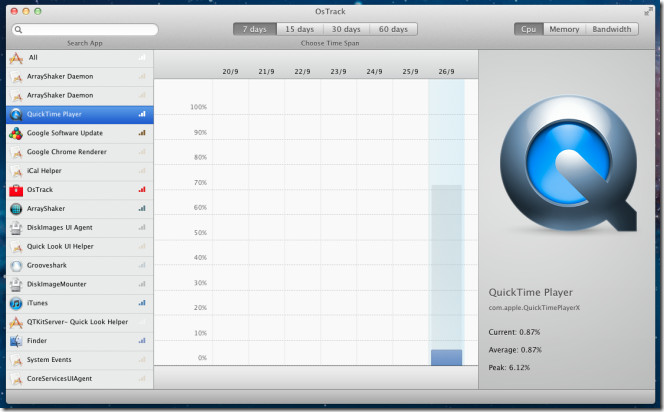
Wanneer u bijvoorbeeld op Geheugen klikt, wordt dit weergegevenhet totale geheugen dat wordt gebruikt door de geselecteerde toepassing op zowel huidige als vorige dagen. Hiermee kunt u het huidige geheugenverbruikspercentage, het gemiddelde en de hoogste geregistreerde geheugenvoetafdruk controleren.
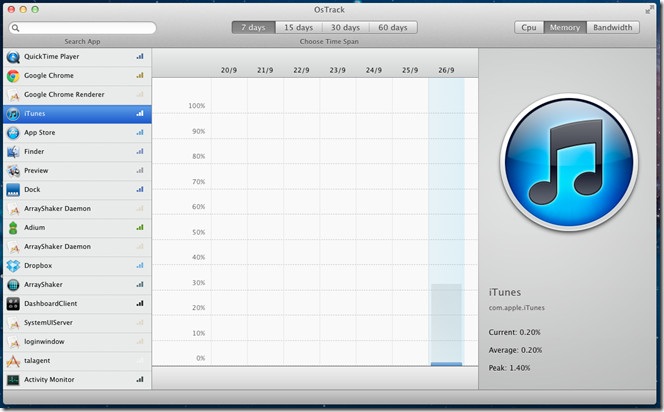
Het gebruik van netwerkbandbreedte kan worden geanalyseerdvan het tabblad Bandbreedte. Het telt aanvragen van / naar het netwerk voor de geselecteerde toepassing. Als je bijvoorbeeld de upload- / downloadsnelheid voor Dropbox wilt controleren, selecteer je deze in de lijst met applicaties om het huidige en totale bandbreedtegebruik te bekijken.
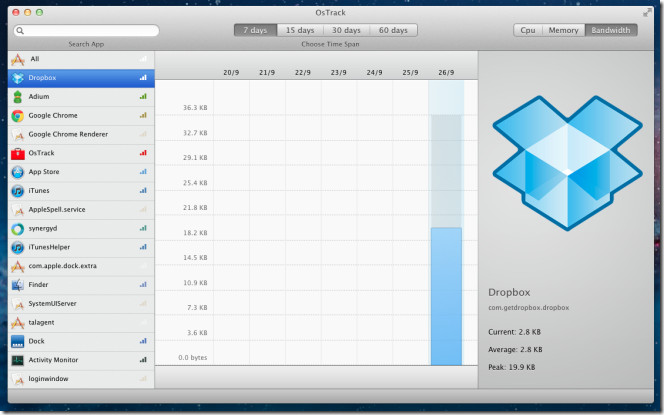
Met OsTrack kunt u de gebruiksstatistieken van uw systeembronnen beter analyseren dan de native applicatie van Mac OS X. Het werkt op Mac OS X 10.6 of hoger.
Download OsTrack van Mac App Store













Comments